Bạn đang thắc mắc cách tắt và hiển thị thông báo sinh nhật trên Facebook? Đừng lo vì chúng tôi sẽ hướng dẫn bạn đầy đủ các bước ẩn/hiện thông tin sinh nhật để người lạ không biết cách bật/tắt thông báo sinh nhật. Hãy cùng tìm hiểu!

Lý do Facebook không hiện thông báo sinh nhật
Trước khi tìm hiểu cách hiển thị thông báo sinh nhật trên Facebook thì bạn đã hiểu lý do tại sao Facebook không thông báo dịp đặc biệt này.
Nguyên nhân của sự cố này là có thể bạn hoặc bạn bè của bạn chưa cấu hình cài đặt hiển thị thông báo sinh nhật trên Facebook hoặc đã cấu hình tắt thông báo nhưng chưa bật lại. Mặc dù hiển thị thông báo sinh nhật trên Facebook tất nhiên là mặc định nhưng có thể tài khoản Facebook được đặt ở chế độ riêng tư khác nên không tự động trở thành mặc định.
Mặt khác cũng có thể do Facebook mắc lỗi như cập nhật thông tin chậm v.v..
Cách hiện thông báo sinh nhật trên Facebook nhanh chóng
Hướng dẫn bật, tắt thông báo sinh nhật Facebook trên PC, máy tính
Vào trang mạng xã hội Facebook cá nhân > sau đó bấm vào phần giới thiệu > bấm vào Liên hệ và thông tin cơ bản > bấm vào biểu tượng bên phải ngày sinh > chọn bạn bè hoặc công khai > bấm lưu. Nhìn có vẻ đơn giản nhưng nếu bạn muốn biết cách thao tác cụ thể thì hãy xem hình ảnh hướng dẫn bên dưới.
- Bước 1: Mở trang Facebook cá nhân của bạn, chọn Giới thiệu.
- Bước 2: Tiếp tục chọn Contact & Basic Info
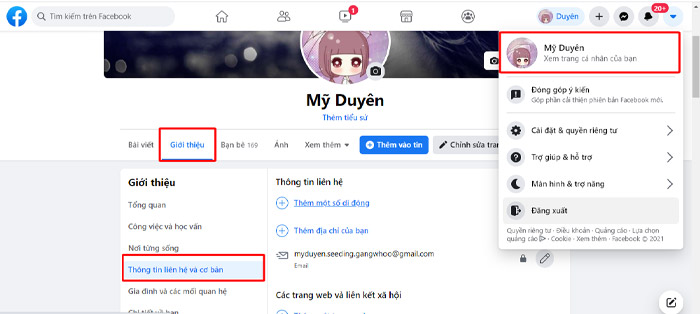
- Bước 3: Kéo xuống tìm phần ngày sinh => Click vào biểu tượng cây bút bên phải phần ngày sinh
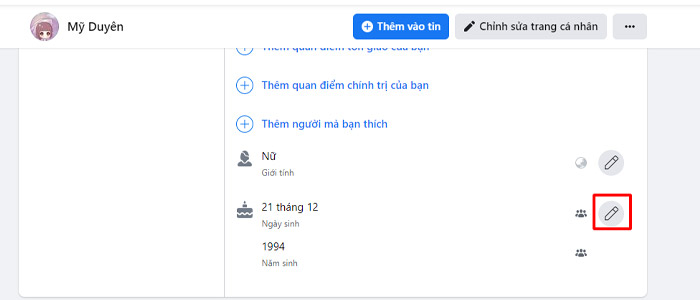
- Bước 4: Click chọn đối tượng có thể xem ngày sinh của bạn
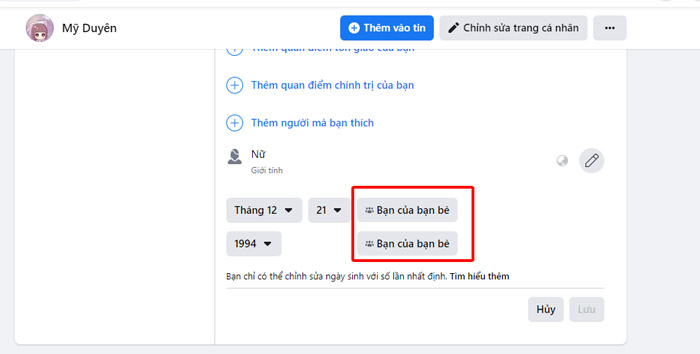
- Bước 5: Bạn chọn Public hoặc “Me Only” nếu muốn ẩn thông tin sinh nhật
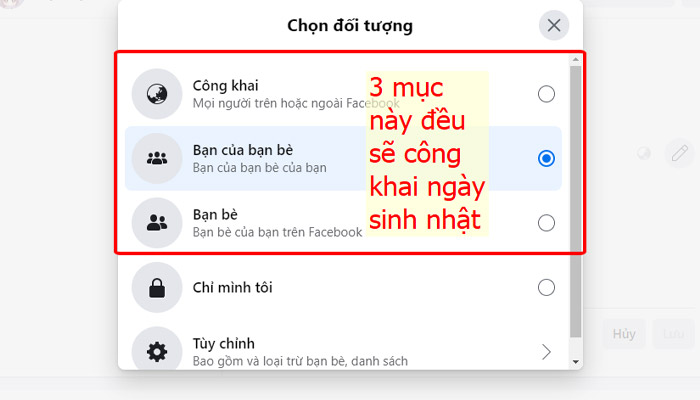
- Bước 6: Bấm LƯU
Đây đơn giản chỉ là thao tác ẩn, hiện thông tin ngày sinh nhật mà thôi. Các bước tiếp theo là hiển thị thông báo sinh nhật trên Facebook. Rất đơn giản, bạn chỉ cần thực hiện tương tự như hình bên dưới, chọn cài đặt => Thông báo => Bật/tắt thông báo sinh nhật. Xong rôi!
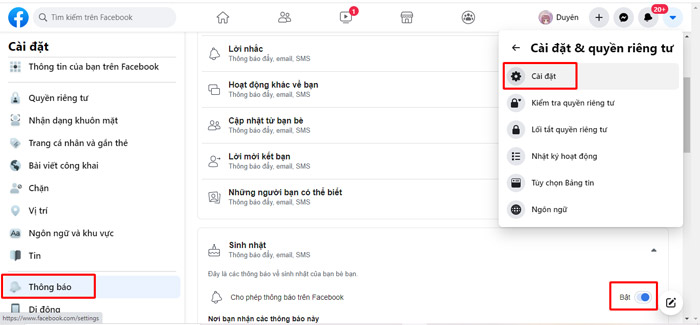
Hướng dẫn bật, tắt thông báo sinh nhật Facebook trên điện thoại
Vào ứng dụng Facebook > vào trang cá nhân > nhấp vào Xem thông tin giới thiệu của bạn > trong phần thông tin cơ bản nhấp vào Chỉnh sửa > chọn đối tượng > Công khai/Bạn bè > chọn Lưu
- Bước 1: Truy cập trang cá nhân Facebook của bạn và nhấp vào chỉnh sửa thông tin công khai của bạn
- Bước 2: Tiếp tục nhấn chỉnh sửa thông tin giới thiệu.
- Bước 3: Trong phần Thông tin cơ bản bấm vào Chỉnh sửa để thiết lập lại thông tin.
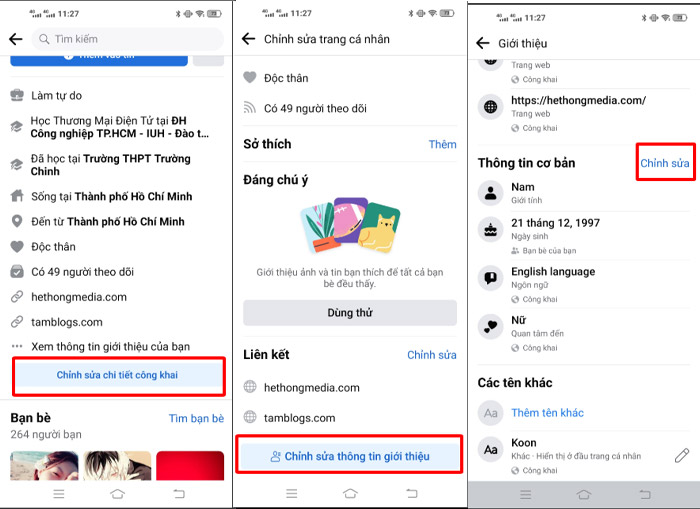
- Bước 4: Chọn đối tượng có thể xem được ngày sinh nhật của bạn.
Nếu bạn chọn Công khai thì những người không phải là bạn bè của bạn sẽ thấy ngày sinh của họ hiển thị khi truy cập trang Facebook cá nhân của bạn.
Nếu bạn chọn đối tượng Bạn bè, bạn bè của bạn sẽ được thông báo về ngày sinh nhật của bạn.
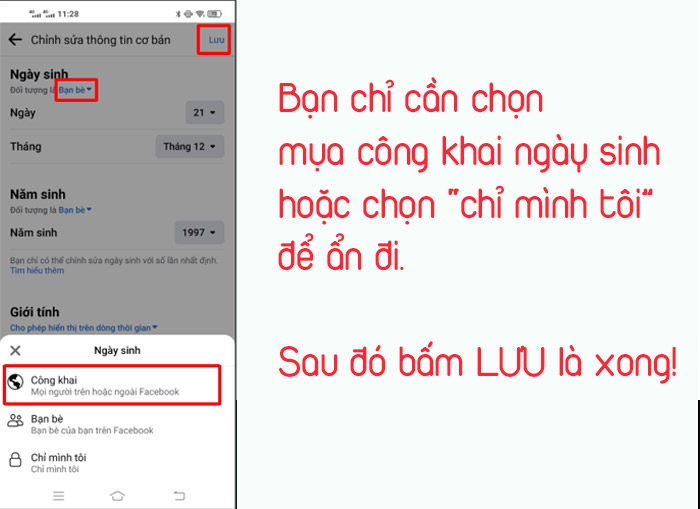
- Bước 5: Chọn Lưu
Tiếp theo chúng ta sẽ xem cách hiển thị thông báo sinh nhật trên Facebook chỉ bằng vài bước đơn giản trên điện thoại.
- Bước 6: Vào Cài đặt => Thông báo => Sinh nhật
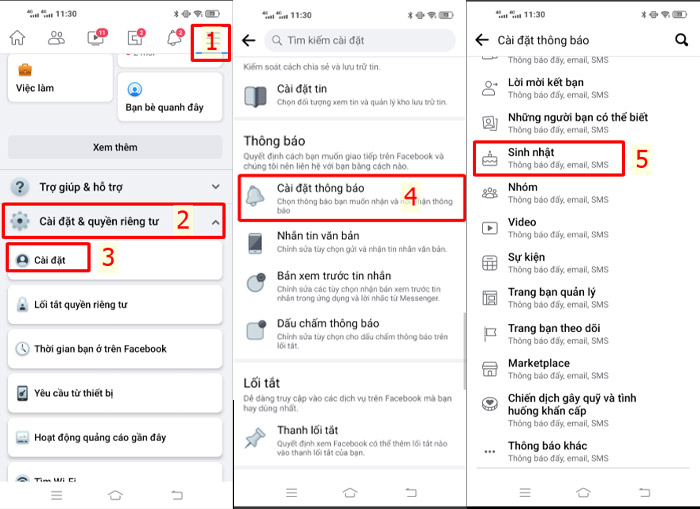
- Bước 7: Bật tắt thông báo sinh nhật theo ý muốn.
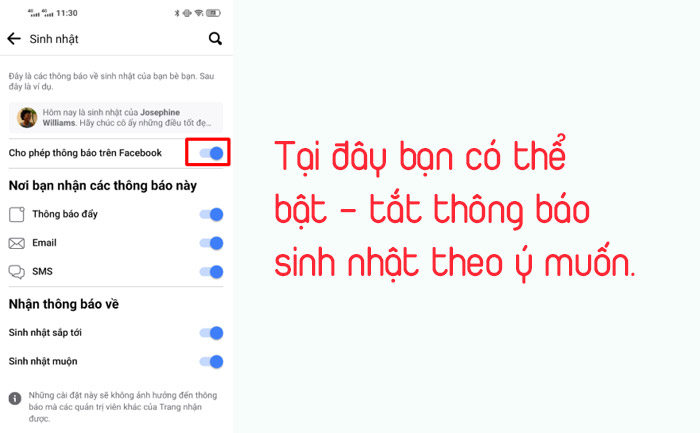
Cách khắc phụ lỗi Facebook không hiện thông báo sinh nhật
Nếu bạn đã bật thông báo sinh nhật theo hướng dẫn mình nêu ở trên mà vẫn không có thông báo thì bạn nên thử các cách sau:
Gỡ cài đặt ứng dụng Facebook và cài đặt lại
Quả thực, trong một số trường hợp, khi ứng dụng Facebook không được cập nhật quá lâu, hiện tượng các tính năng không hoạt động chính xác sẽ dần xuất hiện.
Tôi không những không thông báo về ngày sinh nhật của mình, của bạn bè mà còn không thông báo cho họ những tin nhắn mới từ các nhóm, fan hâm mộ mà tôi quan tâm.
Bây giờ hãy thử xóa ứng dụng Facebook khỏi điện thoại và cài đặt lại để sử dụng ứng dụng mới với tính năng ổn định hơn nhé!
Gửi phản hồi lên Facebook
Nếu bạn không thể hiển thị thông báo sinh nhật trên Facebook và cài đặt lại ứng dụng thì đó chắc chắn là lỗi của Facebook. Với một ứng dụng có hàng tỷ người dùng như Facebook, việc những lỗi nhỏ thỉnh thoảng xuất hiện và ảnh hưởng đến trải nghiệm người dùng là điều dễ hiểu. Không có gì là hoàn hảo.
Gửi phản hồi của bạn ngay bây giờ để thông báo cho nhóm hỗ trợ Facebook và khắc phục lỗi cho bạn:
- Bước 1: Vào menu có biểu tượng ba dấu gạch ngang => Chọn “trợ giúp và hỗ trợ” => Click vào “báo cáo sự cố”
- Bước 2: Chọn “Tiếp tục báo cáo sự cố”
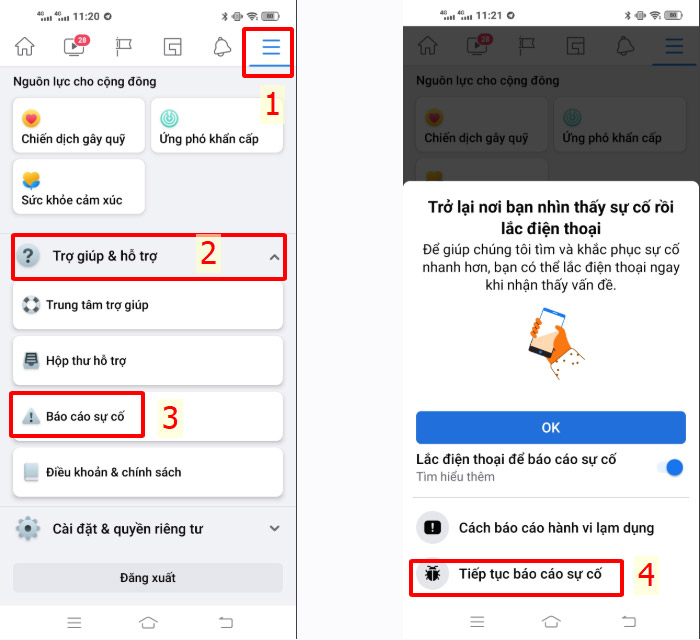
- Bước 3: Chọn mục báo lỗi dưới dạng “thông báo”
- Bước 4: Nhập thông tin về lỗi thông báo sinh nhật bạn muốn báo cáo (lưu ý phải viết bằng tiếng Anh và kèm theo hình ảnh mô tả)
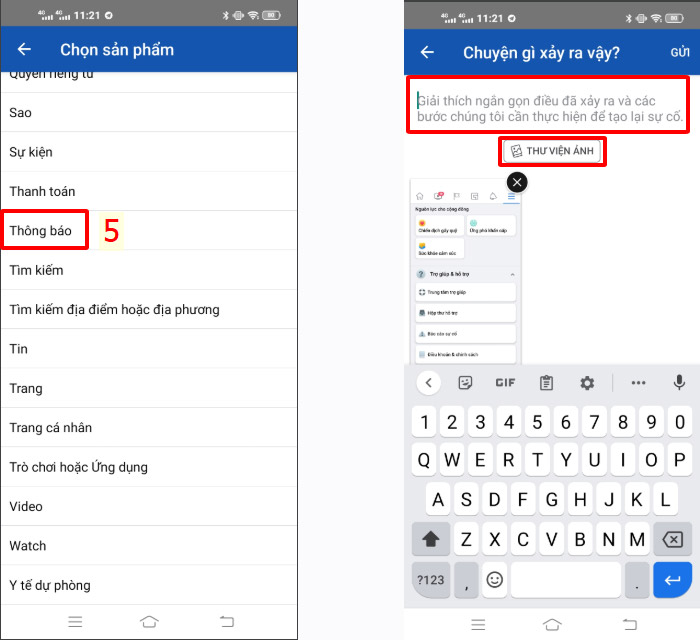
Như vậy chúng tôi đã hướng dẫn các bạn cách tắt và hiện thông báo sinh nhật trên Facebook trên điện thoại và PC. Nếu có thắc mắc gì hãy để lại bình luận bên dưới nhé!




